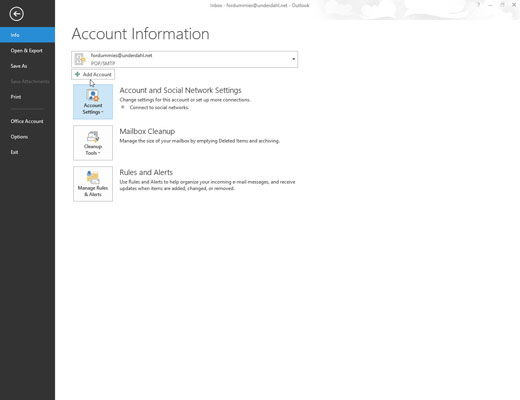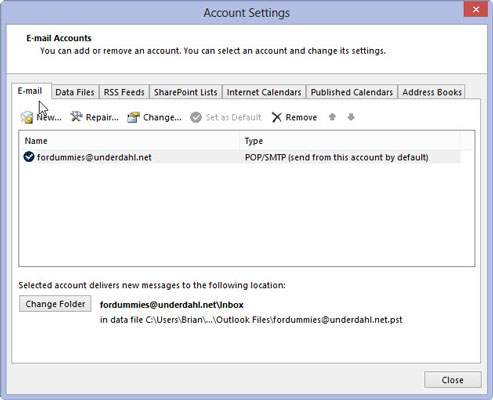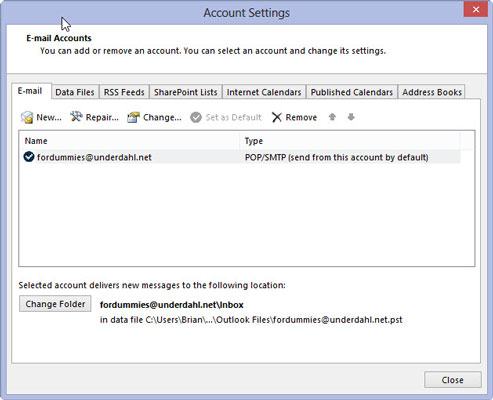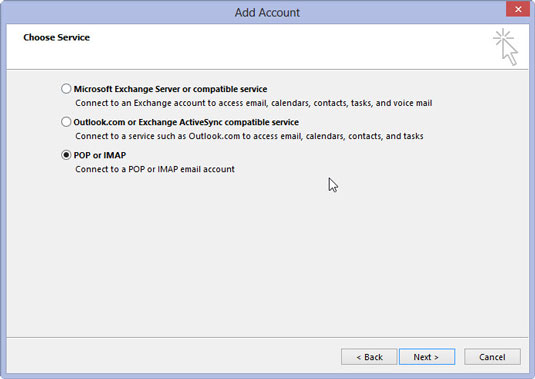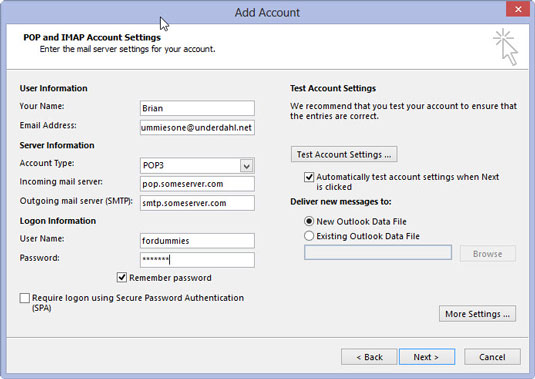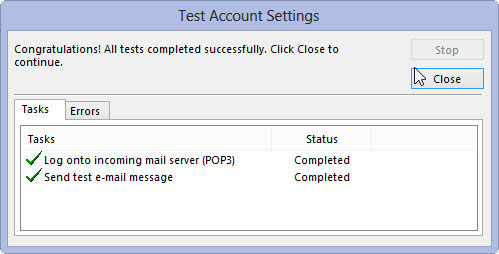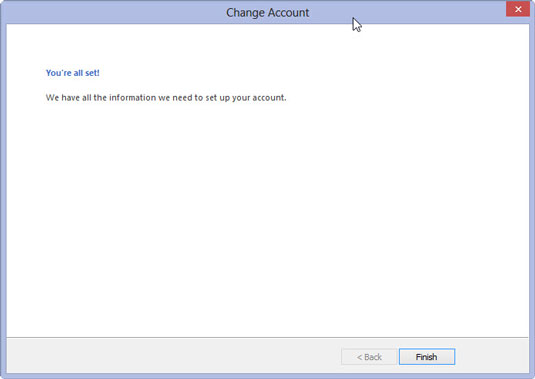Щракнете върху раздела Файл.
Появява се изгледът Backstage.
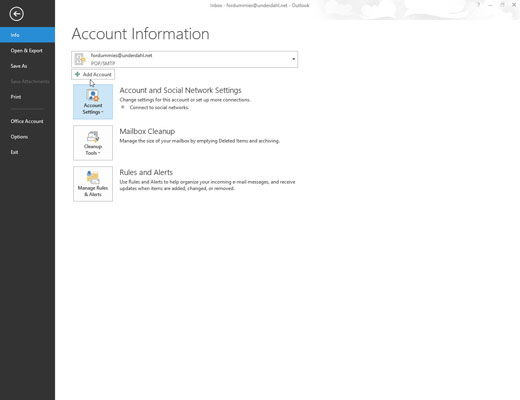
Щракнете върху бутона Настройки на акаунта и изберете Настройки на акаунта от падащото меню.
Появява се диалоговият прозорец Настройки на акаунта.
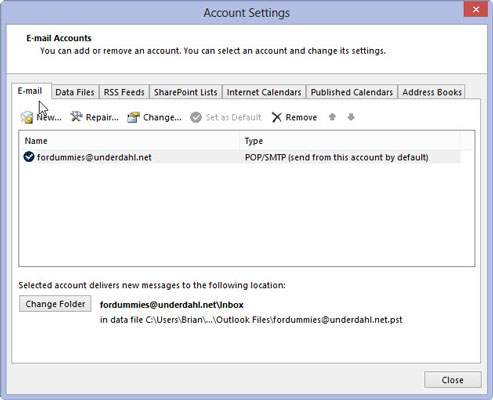
Щракнете върху раздела Имейл.
Появява се страницата за настройка на имейл акаунти.
Щракнете върху раздела Имейл.
Появява се страницата за настройка на имейл акаунти.
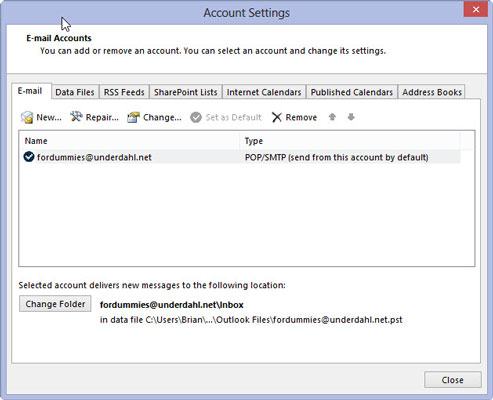
Щракнете върху бутона Нов.
Появява се диалоговият прозорец Добавяне на нов имейл акаунт.
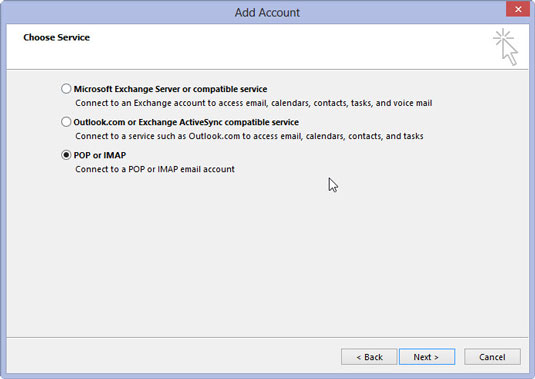
Щракнете върху опция: Microsoft Exchange, POP3 или IMAP и след това щракнете върху бутона Напред. (Ако не виждате тези опции, изберете опцията Ръчна настройка или Допълнителни типове сървъри и щракнете върху Напред.)
Появява се диалоговият прозорец Добавяне на нов акаунт.
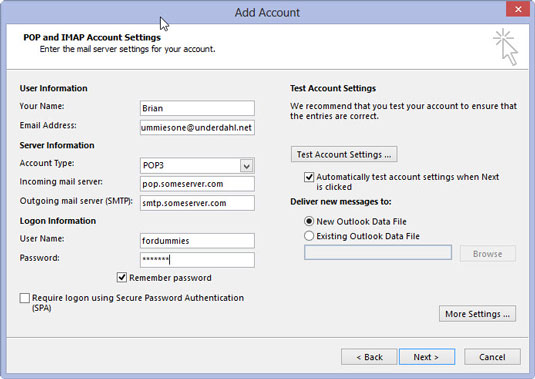
Попълнете празните места в диалоговия прозорец Нов акаунт.
Внимавайте да въвеждате информацията точно — особено вашия имейл адрес и парола. В противен случай вашият имейл няма да работи.
Попълнете празните места в диалоговия прозорец Нов акаунт.
Внимавайте да въвеждате информацията точно — особено вашия имейл адрес и парола. В противен случай вашият имейл няма да работи.
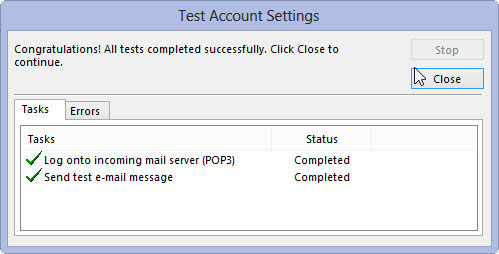
Щракнете върху бутона Напред.
Outlook започва да се опитва да тества настройката на вашия имейл акаунт. Ако успее, се появява екранът с поздравления.
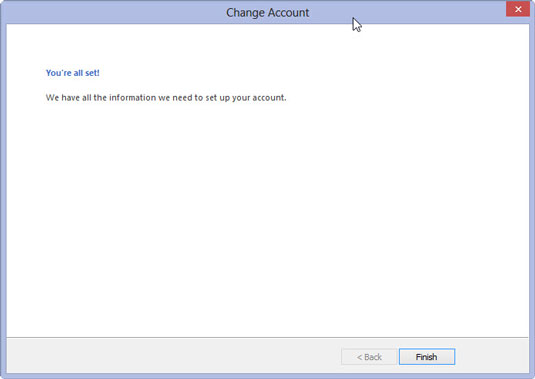
Щракнете върху бутона Готово, за да завършите процеса.
Ако автоматичната настройка не успее, консултирайте се с вашия доставчик на електронна поща, за да видите какви настройки препоръчват. След това можете да повторите предишните стъпки, но поставете отметка в квадратчето Ръчно конфигуриране на настройките на сървъра веднага след попълване на празните места в диалоговия прозорец Нов акаунт.
Това отваря диалоговия прозорец Тип на сървъра, където можете да въведете настройките, които вашият доставчик на електронна поща ви казва да въведете. Всяка услуга за електронна поща се различава, но повечето от тях могат да ви кажат как да накарате електронната си поща да работи с Outlook.